Die Virtualisierung ist eine der größten unter LinuxStärken. Von allen Möglichkeiten, virtuelle Maschinen unter Linux zu erstellen, ist Gnome Boxes wahrscheinlich die einfachste. Mit wenigen Klicks können Benutzer auf einfache Weise ein vollständig natives, kernelbasiertes virtuelles Betriebssystem einrichten. Mit diesem Tool können Anfänger dieselben Funktionen nutzen, die Linux-Systemadministratoren seit Jahren verwenden (KVM und QEMU).
Installieren Sie Gnome-Boxen
Die Installation der Gnome Boxes-Anwendung ist sehr einfach, da das Tool Teil der Gnome 3-Software-Suite ist. Hier erfahren Sie, wie Sie es auf Ihrem Linux-basierten Betriebssystem installieren.
Ubuntu
sudo apt install gnome-boxes
Debian
sudo apt-get install gnome-boxes
Arch Linux
sudo pacman -S gnome-boxes
Fedora
sudo dnf install gnome-boxes
OpenSUSE
sudo zypper install gnome-boxes
Andere Linuxe
Wenn Ihr Linux-Betriebssystem Gnome, Boxen hatwird höchstwahrscheinlich da sein. Um dieses Tool zu installieren, öffnen Sie Ihren Paketmanager, suchen Sie nach "gnome boxes" und installieren Sie es auf dem System. Alternativ können Sie die Gnome-Software öffnen, danach suchen und installieren.
Erstellen einer virtuellen Maschine
So erstellen Sie eine virtuelle Maschine in Gnome-Boxen:Sie benötigen ein Betriebssystem-Image. Boxes akzeptiert Betriebssystem-Images auf zwei Arten: lokal und remote. Verstehen Sie, dass die Anwendung jedes Betriebssystem mit einem x86 / 64-Kernel virtualisieren kann. Versuchen Sie nicht, Betriebssysteme mit Kernel-Einstellungen zu virtualisieren, die nicht Ihrer eigenen CPU entsprechen. Beispiel: Versuchen Sie auf einer 32-Bit-CPU nicht, ein 64-Bit-Betriebssystem zu virtualisieren.
Hinweis: Die Virtualisierung funktioniert nur, wenn Ihr PC und Ihre CPU dies unterstützen. Melden Sie sich unbedingt bei den BIOS-Einstellungen Ihres PCs an und suchen Sie nach Einstellungen für "hyper-visor" und "virtualize". Aktivieren Sie diese Einstellungen und Gnome-Boxen funktionieren.
Um eine VM zum Laufen zu bringen, erstellen Sie ein ISO-Image einer beliebigenBetriebssystem. In diesem Beispiel verwenden wir Ubuntu Mate. Gehen Sie zur Download-Seite und holen Sie sich die Datei. Warten Sie, bis es heruntergeladen wurde, und klicken Sie dann in den Feldern auf die Schaltfläche "Neu". Erstellen Sie ein neues Betriebssystem, indem Sie die Option "Datei auswählen" auswählen. Suchen Sie auf Ihrem System nach der neu heruntergeladenen ISO-Datei.

Alternativ können Sie einen direkten Link in "remote" einfügen. Dadurch kann Gnome Boxes das Betriebssystem direkt herunterladen und anschließend durch den Erstellungsprozess führen. Die Downloadzeit entspricht in etwa der eines regulären Browsers. Seien Sie also geduldig.
Wenn das Disk-Image zu Gnome-Boxen hinzugefügt wird, wird dieDas Tool scannt das ISO-Image, um zu bestimmen, wie viele PC-Ressourcen die virtuelle Maschine verwenden soll. Die meisten Benutzer, die nicht mit der Arbeitsweise von VM vertraut sind, sollten diese Einstellungen so lassen, wie sie sind. Das Tool kann ziemlich gut einschätzen, wie alles funktioniert.
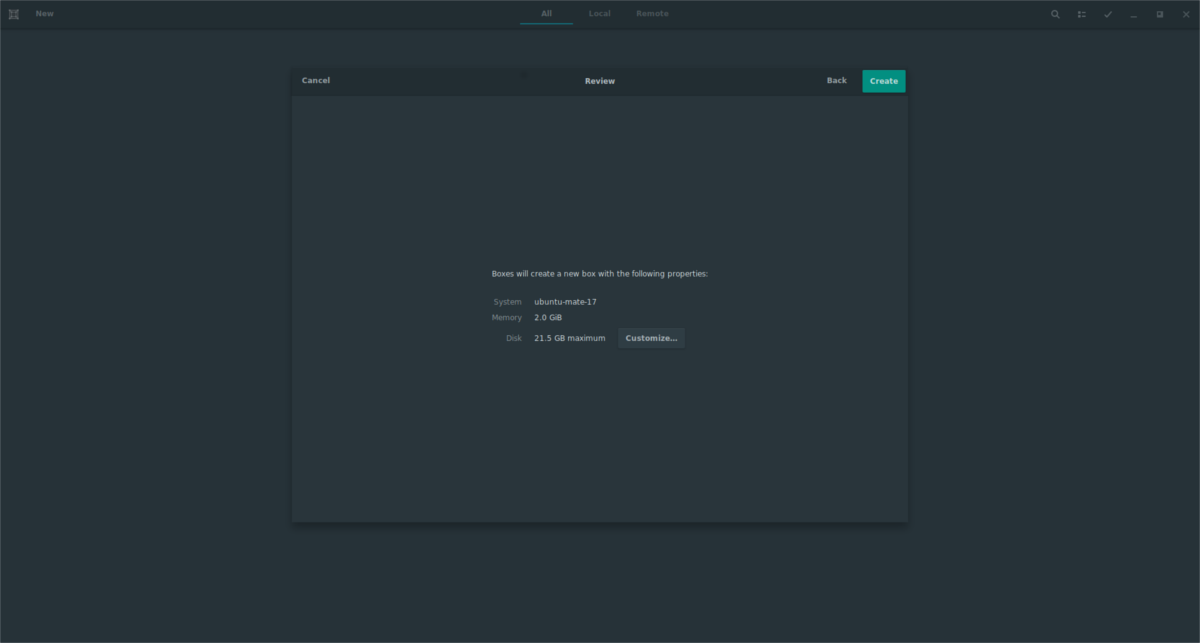
Wenn Sie aus irgendeinem Grund das ändern möchtenKlicken Sie auf die Schaltfläche "Anpassen". Verwenden Sie von hier aus die beiden Schieberegler, um den Arbeitsspeicher und die Größe der virtuellen Festplatte anzupassen. Klicken Sie dann auf die Pfeiltaste, um zur Erstellungsseite zurückzukehren. Um alles abzuschließen, klicken Sie auf "Erstellen".
Sobald die Maschine erstellt ist, werden BoxenLaden Sie das Betriebssystem. Verwenden Sie das Betriebssystem in Live-Form, oder führen Sie den Installationsvorgang durch, um es auf dem Betriebssystem der virtuellen Festplatte zu installieren.
Verwenden virtueller Maschinen
Boxen zeigt das Betriebssystem in einem Fenster an. Klicken Sie mit der Maus, um sich auf die Maschine zu konzentrieren. Klicken Sie zum Maximieren der VM auf das Vollbild-Symbol (das Symbol befindet sich links neben der Tastaturschaltfläche). Klicken Sie auf die Pfeiltaste, um die VM zu stoppen. Dadurch gelangen Sie in den Auswahlbereich. Im VM-Auswahlbereich können Benutzer jedes Betriebssystem durch Klicken wiederaufnehmen.
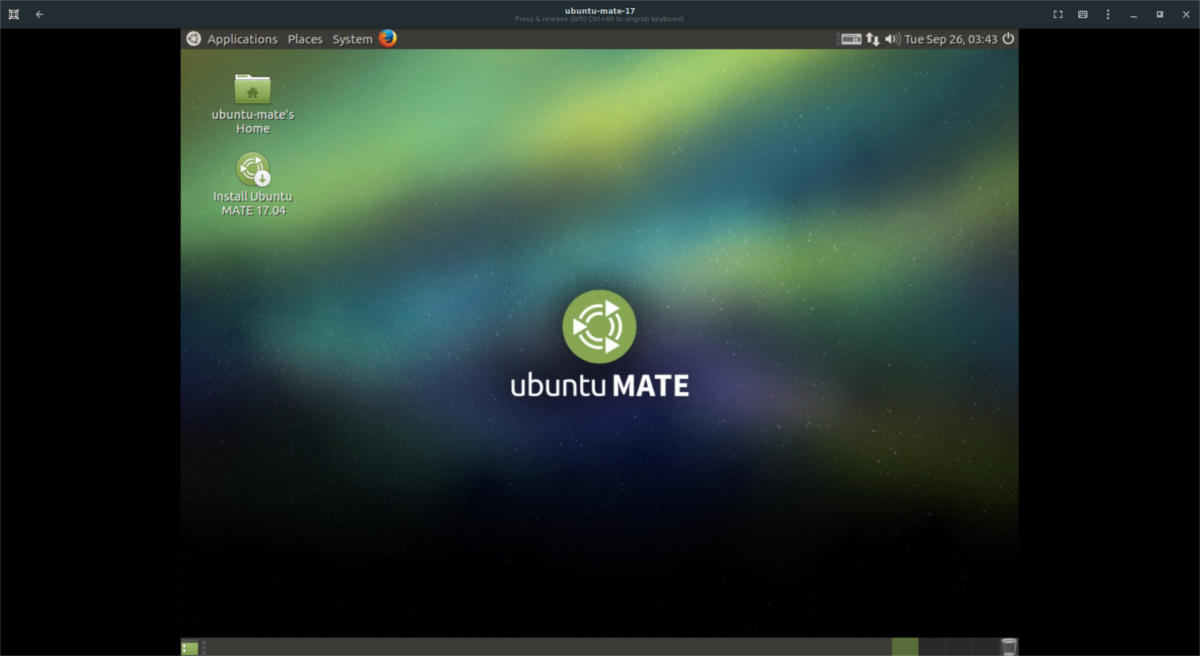
Darüber hinaus können Benutzer innerhalb einer beliebigen VM dies tunInteragieren Sie direkt mit dem Status des virtuellen Betriebssystems, indem Sie auf die Menüschaltfläche (das Dreipunktsymbol) klicken. Um die VM neu zu starten, wählen Sie die Schaltfläche "Neustart". Benutzer können die virtuelle Maschine auch jederzeit zum Stoppen zwingen, indem sie auf "Herunterfahren erzwingen" klicken.
Um die individuellen Einstellungen der VM zu ändern,Gehen Sie zum VM-Auswahlbereich, klicken Sie mit der rechten Maustaste darauf und wählen Sie "Eigenschaften". Im Eigenschaftenbereich können Benutzer alle Einstellungen aus der freigegebenen Zwischenablage und den Computernamen ändern, die RAM- / CPU-Kernnutzung anpassen sowie der VM physische Geräte hinzufügen.
Klonen und Löschen
Möchten Sie eine Kopie Ihrer VM erstellen? Gehen Sie zum Auswahlbereich der Boxen, klicken Sie mit der rechten Maustaste auf eine beliebige VM und klicken Sie auf die Schaltfläche "Klonen". Die neue Kopie der VM wird direkt neben dem Original angezeigt. Um die geklonte VM (oder das Original und usw.) zu löschen, klicken Sie mit der rechten Maustaste auf einen Computer und wählen Sie die Schaltfläche Löschen.
Fazit
Gnome-Boxen sind möglicherweise nicht so ausgefeilt wieVMware oder so freundlich wie VirtualBox, aber es ist trotzdem ein großartiges Werkzeug. Damit können Linux-Benutzer ohne viel VM-Erfahrung auf einfache Weise komplexe, KVM-basierte virtuelle Maschinen erstellen. Wenn Sie schnell eine virtuelle Maschine unter Linux erstellen möchten, sollten Sie das Gnome Boxes-Tool noch heute in Betracht ziehen!













Bemerkungen